| 怎样做excel数据透视表? | 您所在的位置:网站首页 › 透视表作图 › 怎样做excel数据透视表? |
怎样做excel数据透视表?
|
干货预警!编辑了差不多4个小时,长文预警,希望对大家有帮助!数据透视表是Excel进阶必学的一个功能,作为一位Office软件深度使用者,在这里给大家分享一些透视表的学习方法,还有数据透视表能做什么(因为篇幅的问题,整理好的教程都放在链接中了)~另外我在网易云录制的一门课程,想了解的也可以看下。Excel就该这样用,数据透视表篇 - 网易云课堂 未经允许,禁止转载。 另外除了Excel能制作透视表分析外,有不少小伙伴在私信和评论区都咨询有没有线上的表格工具可以推荐的,其实还有不少超赞的线上工具也能实现同样的分析效果,甚至做的更好,更简单,这里小北就给大家安利一款超赞的线上协作软件——伙伴云。 传送门:https://www.huoban.com (注册就可以免费使用啦)  对比Excel,伙伴云在其功能上做了不少的优化+常用功能的插件化,极大降低了学习和使用的门槛,对新手来说,太赞了! 例如在Excel中想要实现一个【进销存】的功能,不仅要学习复杂的函数、透视表、甚至还要使用VBA,做出来的东西一般都不太美观,花花绿绿还容易出错。 而利用伙伴云,你直接安装【进销存】模板,伙伴云就帮你把所有的表格、流程、仪表盘全部设计好了,在低代码办公的时代,这个功能超赞。  哪怕使用的模板部分功能不太符合,你也可以在这个模板上对所有字段、配色、流程进行调整优化,绝大部分都是利用鼠标点点就能完成,而且做出来的东西还特别美观。 例如"客户管理的漏斗仪表盘",除了能看到汇总报表,还支持各种复杂交互。   从整体功能上来说,伙伴云可以看成是表格+仪表盘+多人协作+云端的集合,无论是从数据录入到表格设计,还是各表格各流程之间的联动,到最后的报表展示,使用起来都非常流畅,哪怕小白也可以快速上手,哪怕是一些不熟悉的行业,伙伴云也提供了海量的模板,超赞~  最后如果是小公司20人以下或者个人,都可以永久免费使用伙伴云,超赞! 传送门:https://www.huoban.com/,希望对大家有帮助呀~ 01 数据透视表能做什么先看一个简单的视频放松放松,看下透视表到底能替我们解决什么,然后再来分析~ 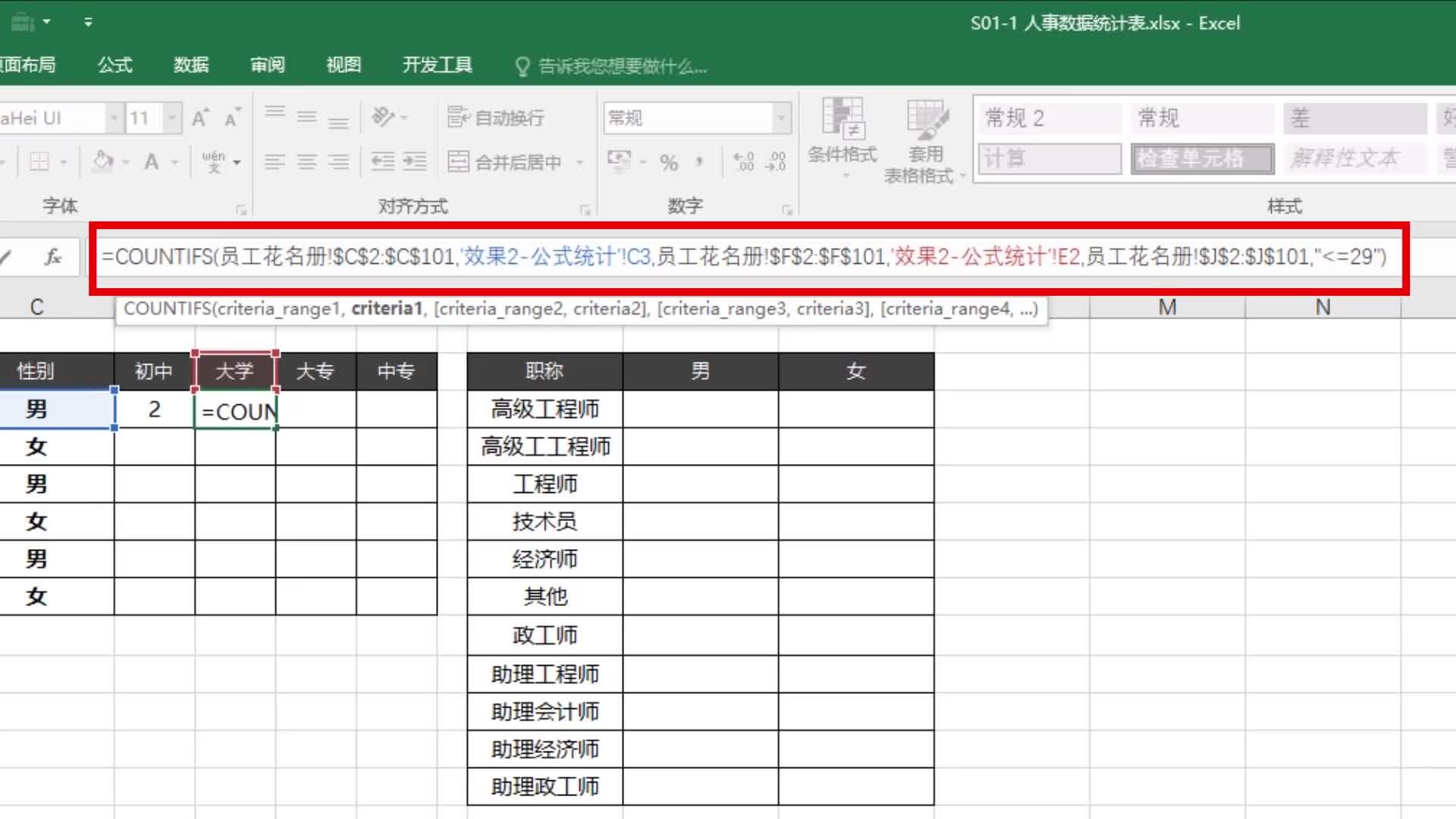 数据透视表到底能做什么~https://www.zhihu.com/video/10921404403163586561.1 快速数据分析 数据透视表到底能做什么~https://www.zhihu.com/video/10921404403163586561.1 快速数据分析作为Excel里数一数二的数据分析工具,透视表用得最多的就是数据分析,可以快速进行交叉分析、对比分析、结构分析、汇总分析等等。 例如按照年度、季度、月份、天数对数据进行分组统计,利用数据透视表内置的数据分组,可以快速实现:  日期数据快速分组统计 日期数据快速分组统计快速对比两列数据,例如快速对比其他月份与1月的销售额差异百分比,利用透视表鼠标拖拽也非常方便:  差异百分比 差异百分比快速创建数据上下级,实现数据按照不同分类进行汇总:  按照不同分类进行汇总1.2 快速合并多个分表 按照不同分类进行汇总1.2 快速合并多个分表合并多个分表也是透视表的一个拿手好戏,无论是几十个乃至上百个,只需要把数据添加完毕,就可以快速进行分表的合并,当然不仅仅是合并这么简单,你还可以去按照不同的条件来对所有的分表进行一个汇总、排列、改变数值显示、添加计算项等等。 例如下方有12张利润表:  多份Excel工作簿 多份Excel工作簿一分钟轻松通过透视表的【多重合并计算】功能合并12张分表,并且实现按照年度、上下半年、季度、月份来进行汇总。  快速合并多个分表1.3 快速规范数据 快速合并多个分表1.3 快速规范数据数据不规范,经常将数值做成字段的标题,在很多Excel文档中会出现。例如将一月、二月、三月、四月等等这种同类字段做成字段标题,这种结构的数据分析起来非常麻烦,如果需要使用函数或者手动去改变这种数据的结构,会非常吃力,例如下图:  不规范的数据 不规范的数据同样利用数据透视表的【多重合并计算】功能和【数据缓存】功能,可以快速将我们规范的数据转换成符合规范的数据。  快速规范数据1.4 制作各种交互式图表 快速规范数据1.4 制作各种交互式图表传统的图表要想制作出交互功能,只有通过插入组件或者使用数据验证制作下拉菜单进行交互,而利用数据透视表,可以便捷的插入切片器、动态透视图、日程等等,可以制作出非常强大的交互效果,如下图:  动态交互图表-1 动态交互图表-1 动态交互图表-202 怎么做/学习数据透视表 动态交互图表-202 怎么做/学习数据透视表将透视表划分成10个部分来系统学习,如:软件基础操作(基本术语、重整布局、数据源、字段重命名、延迟布局更新等)、数据刷新、值字段的单元格格式、排序与筛选、透视表分组计算、透视表虚拟字段、透视表动态查询、透视表布局与样式、动态透视图。 对于透视表的学习,最重要的是多动手,多实践,才能快速学会数据统计分析的技巧,找到数据中隐藏的规律,碰到问题才能快速解决。 先来简单看下学习大纲(点击查看大图): 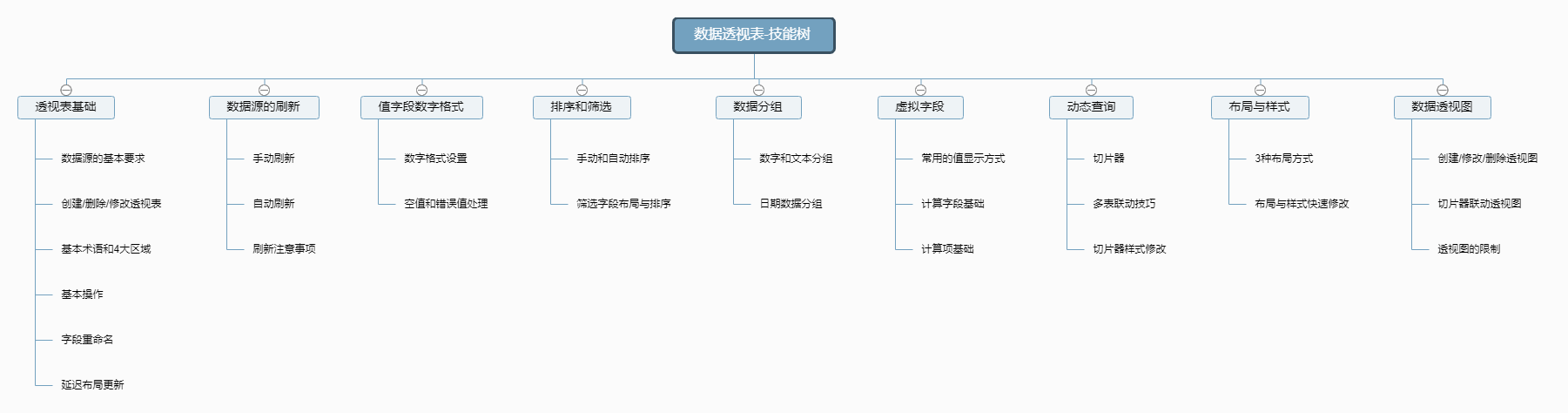 透视表学习路线大纲01 透视表基础知识 透视表学习路线大纲01 透视表基础知识熟悉数据透视表的基本术语、4大区域、常用操作对于后期深入学习数据透视表是非常重要的,这些基础知识看起来会比较枯燥,但是确实整个学习中最重要的部分。 1.1 数据源的基本要求 数据源是创建透视表的基础,并非所有的数据都适合创建透视表,它是具有一定要求的,判断数据是否规范,总共有5个方面:  数据源的基本要求 数据源的基本要求学习传送门:Excel就该这样用,数据透视表篇 - 网易云课堂 1.2 创建数据透视表数据透视表的创建方法有多种,并且数据源也有不同的来源,并且每种创建方法的表现形式都存在差异,学会利用数据缓存来创建数据透视表,能让所有的透视表都共享缓存,文档会变得更小,运行速度会变得更快。 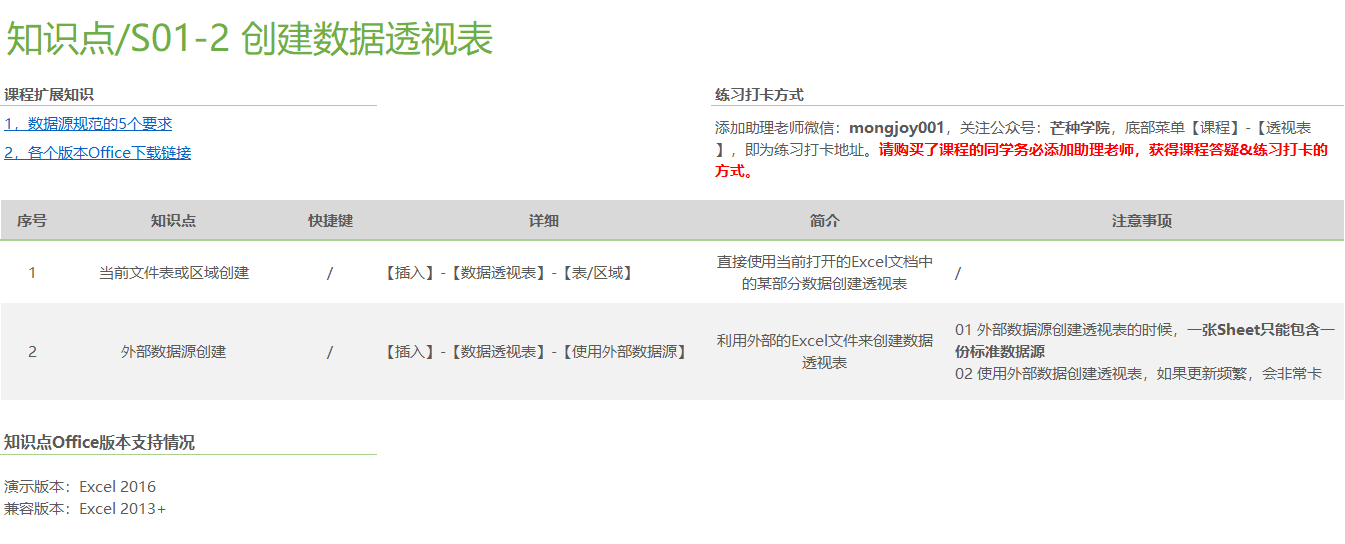 创建数据透视表 创建数据透视表学习传送门:Excel就该这样用,数据透视表篇 - 网易云课堂 1.3 基本术语和4大区域 了解透视表中的项、字段、行区域、列区域、值区域、报表筛选区域:  基本术语和4大区域 基本术语和4大区域学习传送门:Excel就该这样用,数据透视表篇 - 网易云课堂 1.4 透视表的基本操作 选择透视表的单元格、字段、项、整张表,重命名透视表,复制/移动/删除透视表是透视表的基本操作,这些是使用透视表的一个前提: 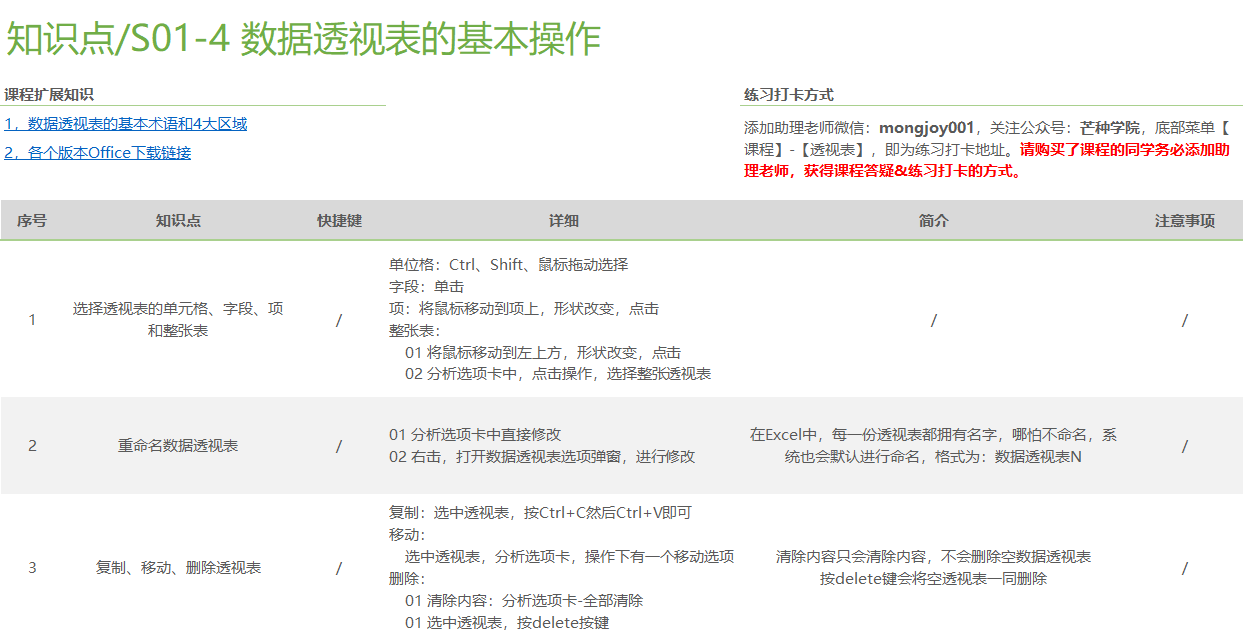 数据透视表的基本操作 数据透视表的基本操作学习传送门:Excel就该这样用,数据透视表篇 - 网易云课堂 1.5 透视表字段布局重命名 字段布局是调整字段在4大区域中的位置,通过鼠标拖拽的方式来进行快速数据分析,重命名会帮我们更直观观测透视表。 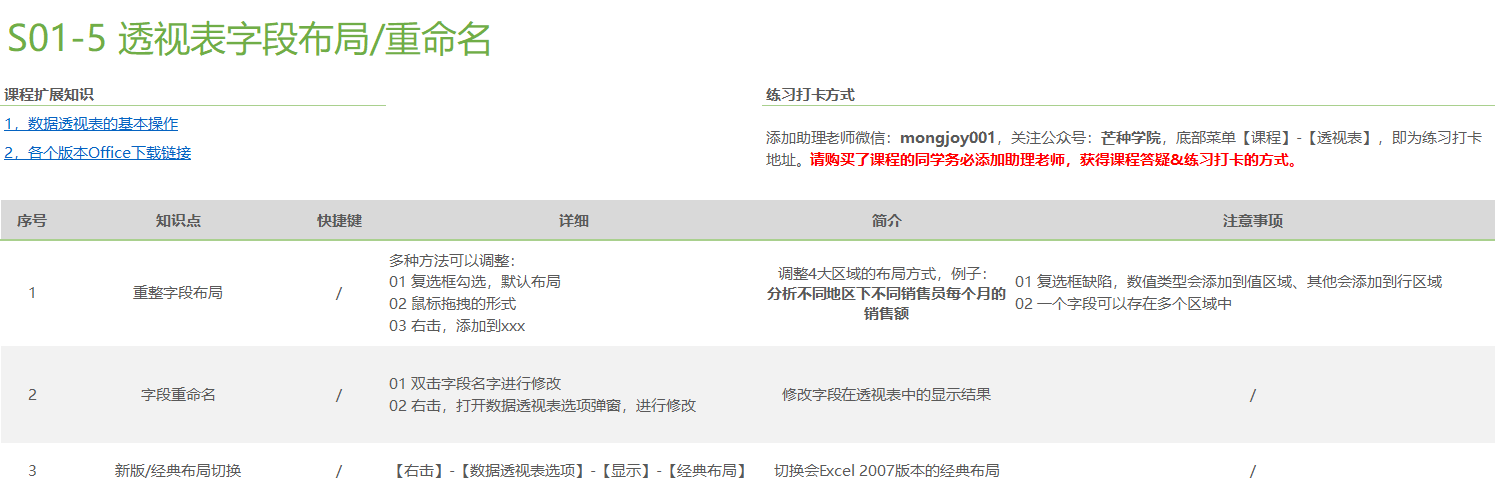 字段布局重命名 字段布局重命名学习传送门:Excel就该这样用,数据透视表篇 - 网易云课堂 1.6 延迟布局更新 延迟布局更新在处理大量数据的时候效率会非常的高,使用延迟布局更新,可以在调整好字段布局之后才统一更新数据透视表,会大大减少我们等待的时间。  布局延迟更新 布局延迟更新学习传送门:Excel就该这样用,数据透视表篇 - 网易云课堂 02 数据源的刷新2.1 手动刷新数据源 透视表默认使用的都是缓存数据,当数据源更新的时候,透视表是不会自动更新的,需要我们提供过手动来刷新数据,通常数据源的改动有:数据改动、数据区域改动。  数据源的手动刷新 数据源的手动刷新学习传送门:Excel就该这样用,数据透视表篇 - 网易云课堂 2.2 自动刷新数据源 除了手动刷新之外,可以设置文件打开的时候自动刷新数据,也可以通过vba,插入一个按钮,通过点击按钮就可以刷新数据。  数据源的自动刷新 数据源的自动刷新学习传送门:Excel就该这样用,数据透视表篇 - 网易云课堂 2.3 刷新时的注意事项 在数据刷新后,往往会出现很多垃圾条目或者刷新后,单元格的样式、列宽全部改变了,这个时候可以通过数据透视表选项窗口来设置。 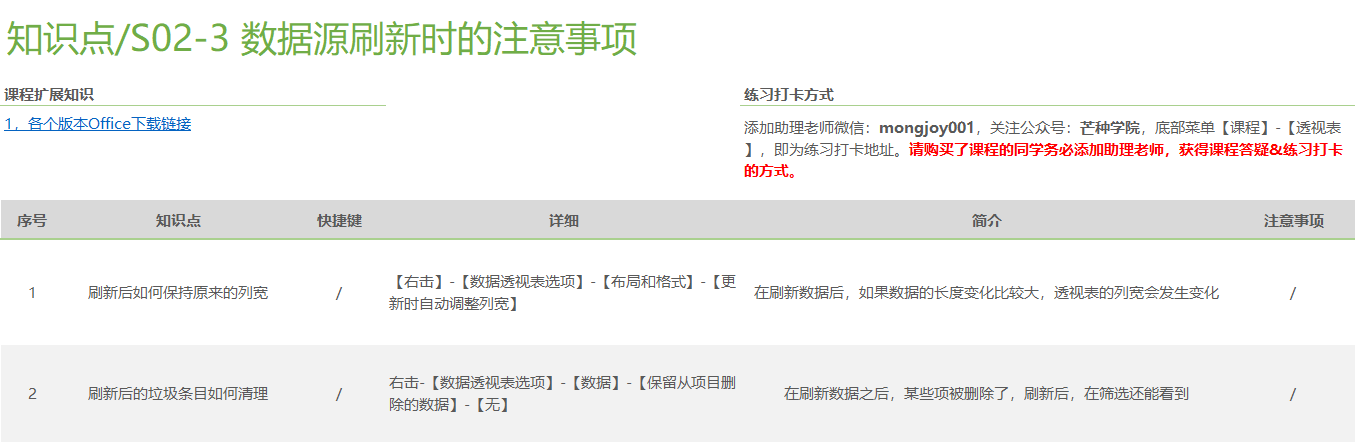 数据源刷新注意事项 数据源刷新注意事项学习传送门:Excel就该这样用,数据透视表篇 - 网易云课堂 03 值字段数字格式3.1 数字格式设置 在透视表中也可以修改单元格的格式,在不更改数据的情况下可以改变透视表的显示方式。  数字格式设置 数字格式设置学习传送门:Excel就该这样用,数据透视表篇 - 网易云课堂 3.2 空值和错误值处理方式 透视表中难免会碰上错误值或者空值,如果不处理的话,会让报表看起来比较怪异。 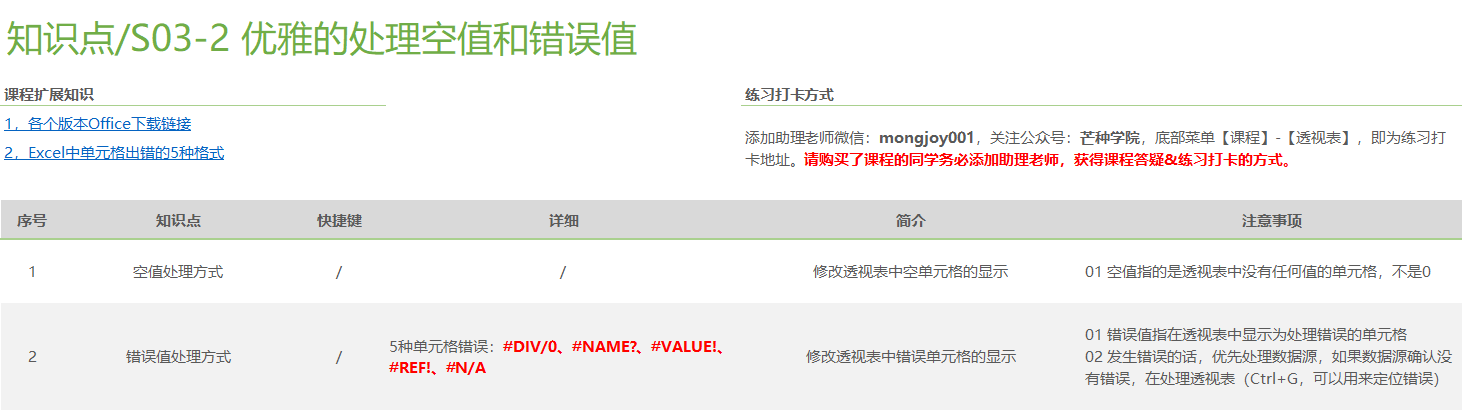 空值和错误值处理方式 空值和错误值处理方式学习传送门:Excel就该这样用,数据透视表篇 - 网易云课堂 04 透视表筛选和排序4.1 自动和手动排序 在透视表中,如果对显示的顺序不满意的话,可以通过透视表的排序功能来对数据进行排序,例如:手动排序、自动排序等。  手动和自动排序 手动和自动排序学习传送门:Excel就该这样用,数据透视表篇 - 网易云课堂 4.2 筛选字段布局与排序 除了通过列筛选、行筛选来筛选数据,透视表还提供了报表筛选区域,更加简洁专业地让我们来筛选数据,在筛选区域中,数值也是可以进行排序的,并且可以改变分布的方式。  筛选字段布局与排序 筛选字段布局与排序学习传送门:Excel就该这样用,数据透视表篇 - 网易云课堂 05 透视表数据分组5.1 数值和文本分组 在透视表中,我们可以将某类具有相同规律的数值分成一组,例如20~30岁的可以分成一组,同个姓氏的可以分成一组,这里就涉及到数值和文本分组了。  数字和文本快速分组 数字和文本快速分组学习传送门:Excel就该这样用,数据透视表篇 - 网易云课堂 5.2 日期数据快速分组 日期数据也可以进行快速分组,不过需要满足是规范日期的条件,日期数据可以划分为:秒、分、小时、天、月、季度、年份等。  日期数据分组 日期数据分组学习传送门:Excel就该这样用,数据透视表篇 - 网易云课堂 06 透视表中的虚拟字段6.1 常用的值显示方式 在透视表中,除了常规的无计算选项之外,还可以设置值的计算方式,例如显示成百分比、差异、差异百分比、父级百分比等,每种百分比都有不同的展示形式。 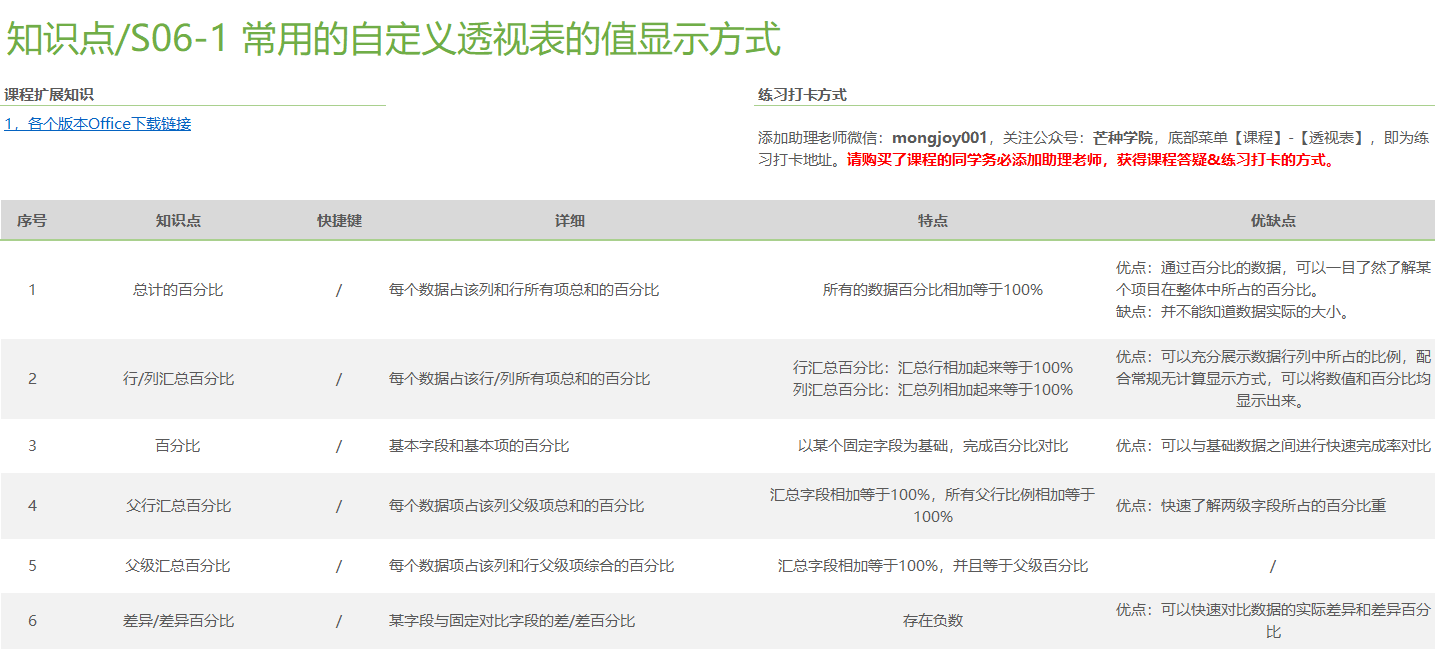 自定义值显示方式 自定义值显示方式学习传送门:Excel就该这样用,数据透视表篇 - 网易云课堂 6.2 计算字段的使用 在透视表中,如果当前的字段没办法满足我们的需求,这个字段又可以通过其他字段计算得到,这个时候我们就可以利用透视表提供的计算字段功能。 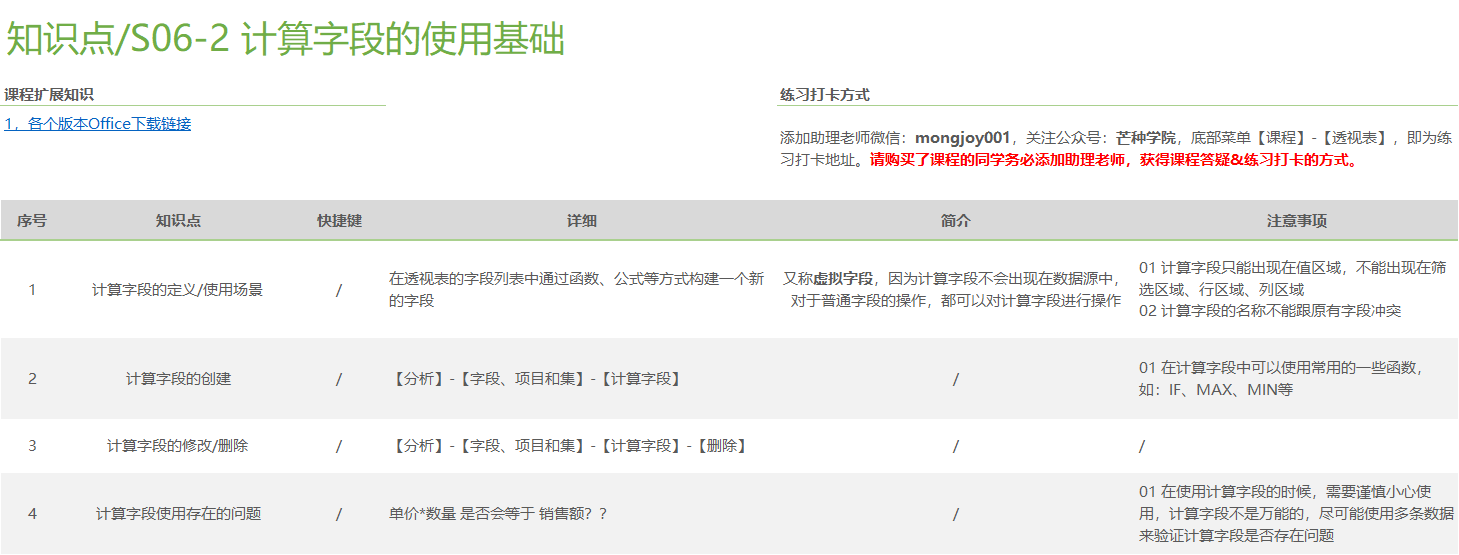 计算字段使用基础 计算字段使用基础学习传送门:Excel就该这样用,数据透视表篇 - 网易云课堂 6.3 计算项使用基础 计算项和计算字段的区别是,一个仅仅是一条数据,另外一个是一个字段,如果我们想在透视表中新增一条数据的话,就可以使用计算项。  计算项使用基础 计算项使用基础学习传送门:Excel就该这样用,数据透视表篇 - 网易云课堂 07 动态查询数据7.1 切片器实现交互式筛选 切片器是Excel2010提供的一个新功能,它提供了一个图形化交互筛选的方式,比筛选报表使用起来更加流畅舒服。  切片器使用 切片器使用学习传送门:Excel就该这样用,数据透视表篇 - 网易云课堂 7.2 多表联动筛选小技巧 在透视表中,一个切片器是可以关联多个透视表的,这样的话,我们就可以实现,一次筛选,多次展示的效果。  多表联动筛选小技巧 多表联动筛选小技巧学习传送门:Excel就该这样用,数据透视表篇 - 网易云课堂 7.3 切片器样式修改 在Excel中,系统内置了几十种切片器的样式,我们可以快速来修改切片器的样式,也可以通过自定义的方式来修改样式。 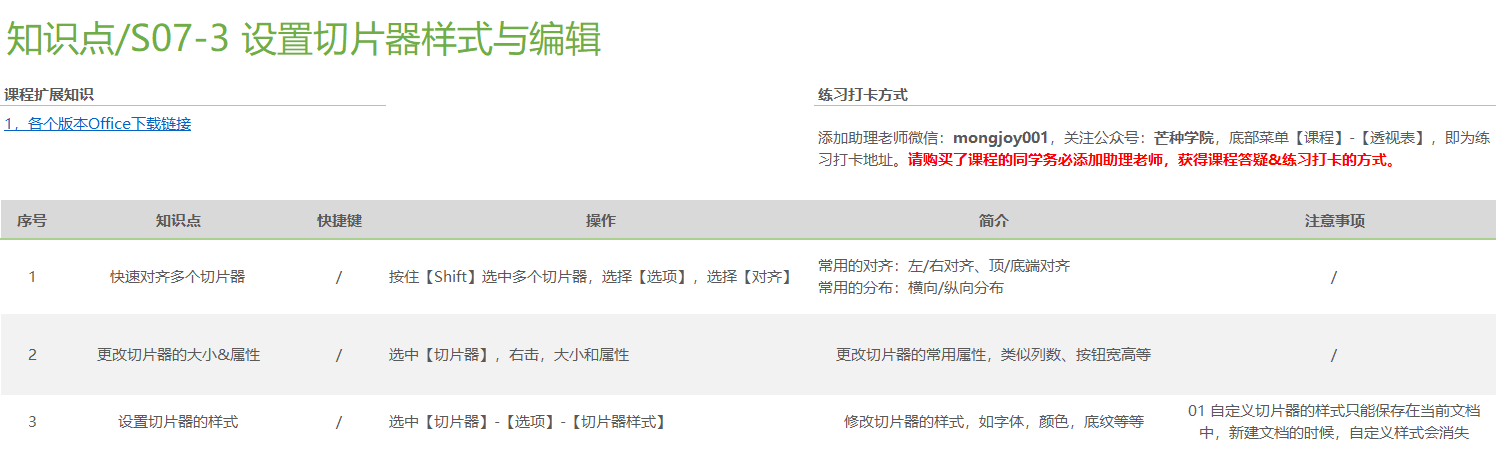 切片器样式与编辑 切片器样式与编辑学习传送门:Excel就该这样用,数据透视表篇 - 网易云课堂 08 透视表布局与样式8.1 透视表的3种布局 默认的透视表使用压缩布局,我们可以更改为大纲布局或者表格布局,让显示看起来更加宽松一些,同时还有项目标签的处理方式,可以通过合并单元格的形式来合并项目标签。  3种布局方式 3种布局方式学习传送门:Excel就该这样用,数据透视表篇 - 网易云课堂 8.2 透视表布局样式的快速修改 在Excel中,总共有85种内置的透视表样式,分为浅色、中浅深色、深色。除了使用内置的方式来修改,也可以自定义透视表的样式。  布局与样式快修改 布局与样式快修改学习传送门:Excel就该这样用,数据透视表篇 - 网易云课堂 09 动态透视图9.1 创建/删除/移动/修改数据透视图 在Excel中,透视图是另外一个神器,我们可以通过3种方式来创建透视图,并且删除我们不想要的透视图,或者修改透视图的图表类型等。  透视图的创建/移动/删除 透视图的创建/移动/删除学习传送门:Excel就该这样用,数据透视表篇 - 网易云课堂 9.2 切片器联动透视图&迷你图的使用 在Excel中,如何制作这种具有动态交互功能的图表呢?包含:迷你图、动态图、展示数据、切片器等。  动态交互 动态交互这就要用到多个组件之间的相互联动了。  多个组件的联动和迷你图 多个组件的联动和迷你图学习传送门:Excel就该这样用,数据透视表篇 - 网易云课堂 9.3 数据透视图的使用限制 当然透视图并不是万能的,还是存在着一些限制的,例如透视图有3种不能创建的图表类型。  透视图使用限制 透视图使用限制学习传送门:Excel就该这样用,数据透视表篇 - 网易云课堂 10 实战案例10.1 在财务数据中的应用 可以利用透视表的多重合并区域来将多份表单进行汇总,从而达到按照月份、季度、上下半年、年度的方式快速汇总。 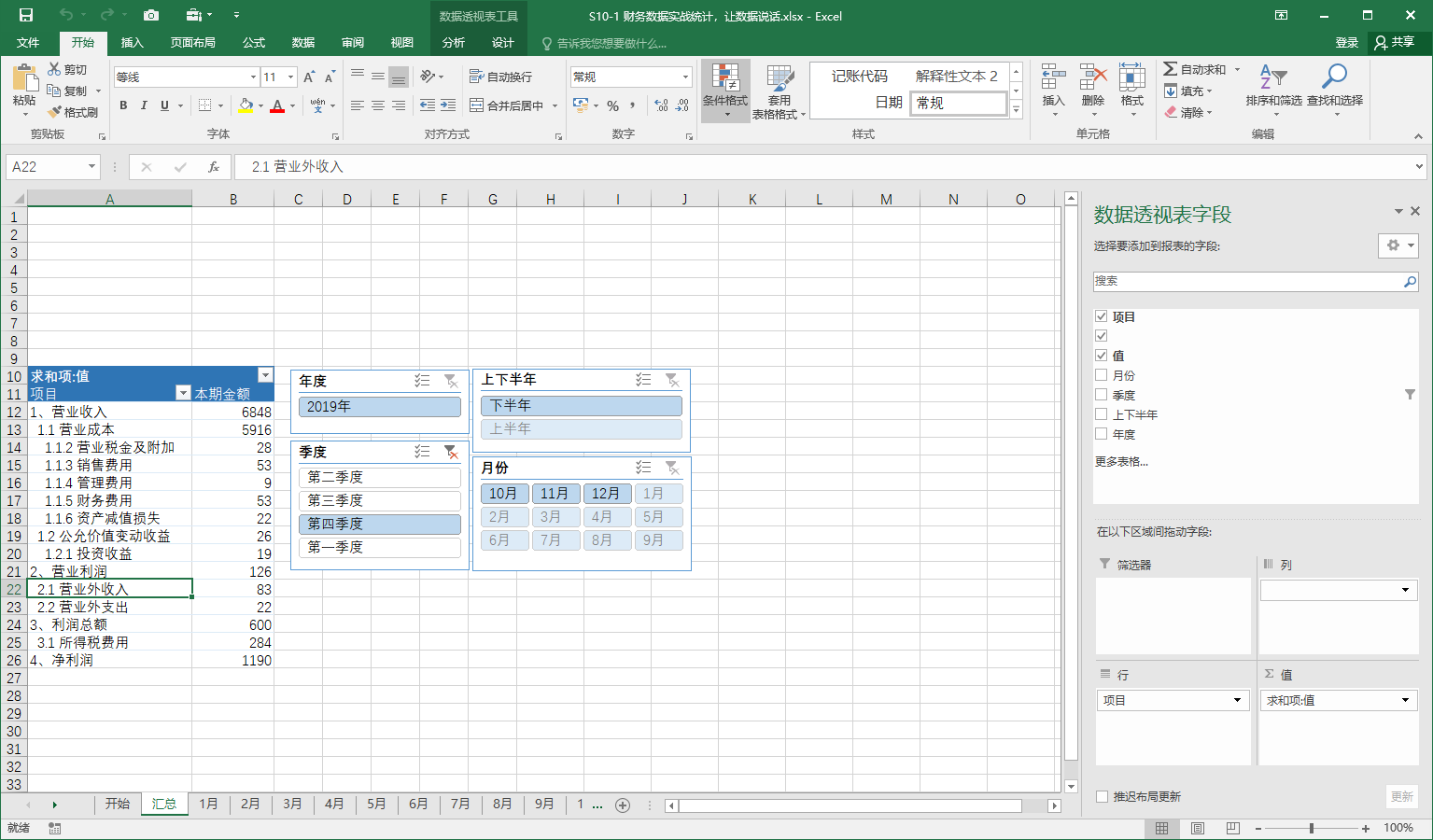 财务数据中的使用 财务数据中的使用学习传送门:Excel就该这样用,数据透视表篇 - 网易云课堂 10.2 在销售数据中的使用 如何利用透视表去挖掘销售数据中隐藏的信息呢?通过鼠标简单的拖一拖拽一拽就可以完成非常高级的仪表盘数据,并且还具备交互功能。 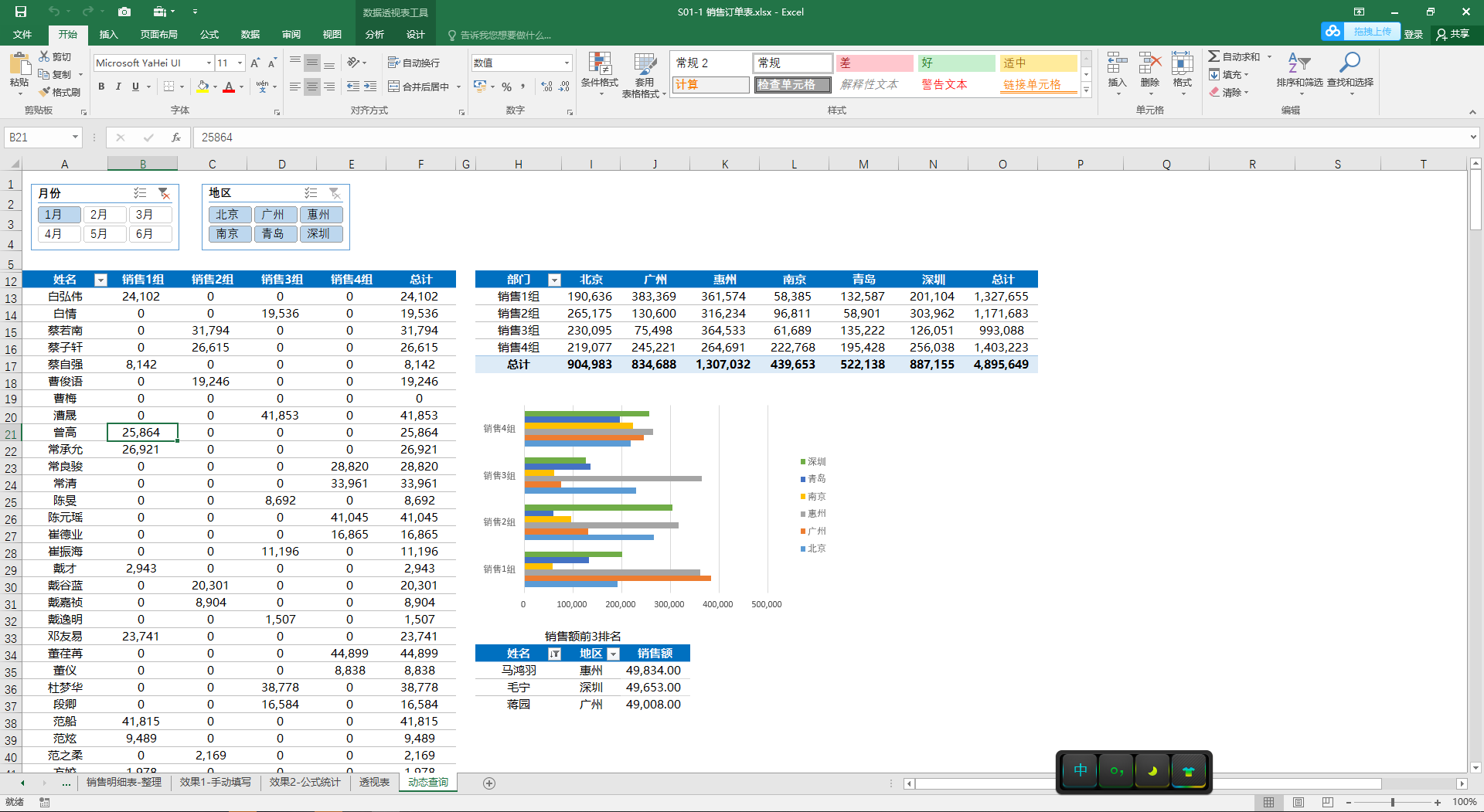 在销售数据中的使用 在销售数据中的使用学习传送门:Excel就该这样用,数据透视表篇 - 网易云课堂 暂时分享这么多,想要学习【数据透视表】的也可以关注下我哦~ Excel就该这样用,数据透视表篇 - 网易云课堂 未经允许,禁止转载,本文首发于公众号:芒种学院如果觉得有用,点个赞再走呗~持续更新哦!! |
【本文地址】